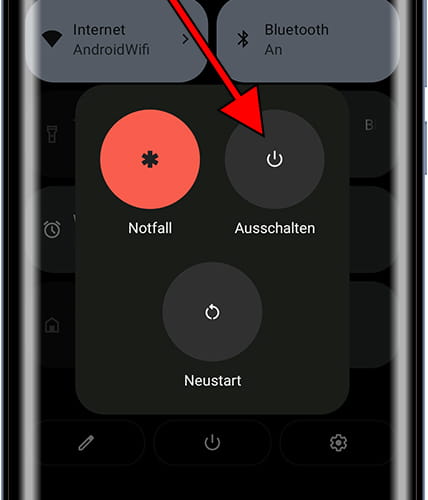Eurostar Onyx Note LTE ausschalten
So schalten Sie ein Eurostar Onyx Note LTE aus
Wenn Sie Ihr Eurostar Onyx Note LTE ausschalten müssen, weil Sie nachts den Akku schonen, in ein Flugzeug steigen, Ihre Privatsphäre schützen oder es ausschalten müssen, um es zur Reparatur zu bringen, und Sie nicht wissen oder sich nicht erinnern, wie das geht Machen Sie es, wir zeigen Ihnen die Anleitung in wenigen einfachen Schritten, um Ihr Gerät vollständig auszuschalten.
In den letzten Updates des Android-Betriebssystems wird der Power-Button nicht mehr zum Ausschalten des Onyx Note LTE verwendet, sondern durch den virtuellen Assistenten ersetzt, sodass die Option zum Herunterfahren etwas versteckter ist.
Inhaltsverzeichnis:
- Erste Methode
- Wenn der Netzschalter des Onyx Note LTE nicht funktioniert, aktivieren Sie den Assistenten nicht.
- Wie schalte ich das Eurostar Onyx Note LTE aus, wenn es nicht reagiert?
- Videoanweisungen
- Benutzerfragen und Probleme
Geschätzte Zeit: 2 Minuten.
1- Erster Schritt:
Drücken Sie bei gesperrtem oder entsperrtem Eurostar Onyx Note LTE lange auf die Einschalt- oder Entsperrtaste, bis ein Bildschirm mit mehreren Optionen angezeigt wird.

2- Zweiter Schritt:
Unter den auf dem Bildschirm des Eurostar Onyx Note LTE angezeigten Optionen wählen wir „Ausschalten“. Wenn eine Bestätigungsmeldung angezeigt wird, tippen Sie auf „Ausschalten“.
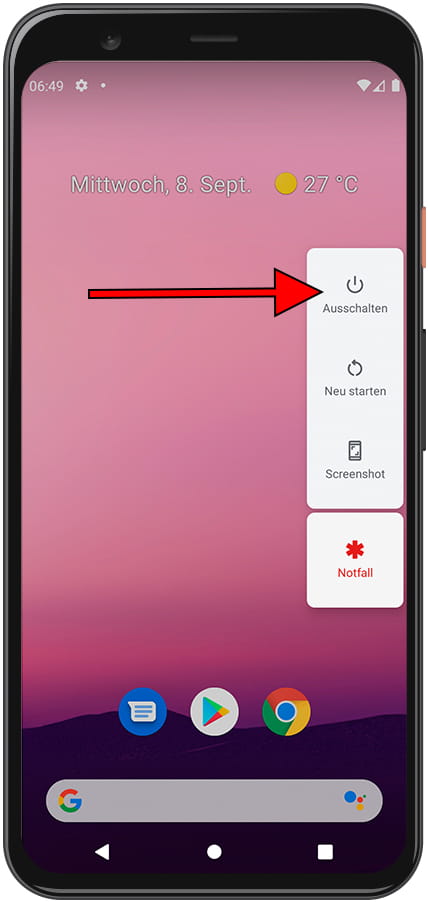
3- Schritt drei:
Der Bildschirm wird dunkel und das Eurostar Onyx Note LTE schaltet sich aus. Warten Sie einige Sekunden oder Minuten, bis das Herunterfahren abgeschlossen ist. Beim erneuten Einschalten werden der PIN-Code der SIM-Karte sowie das Muster, der Fingerabdruck oder der Entsperrcode abgefragt.
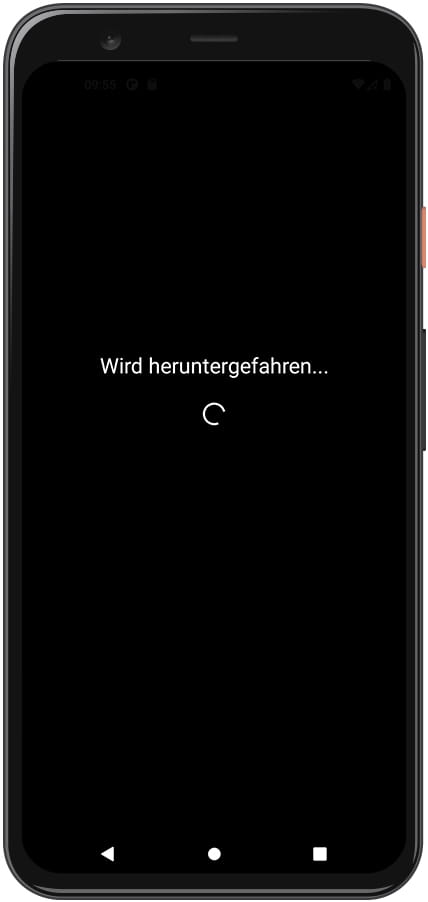
Wenn der Netzschalter des Onyx Note LTE nicht funktioniert, aktivieren Sie den Assistenten nicht.
1- Erster Schritt:
Zunächst zeigen wir Ihnen die Zugangs- bzw. Schnelleinstellungsleiste Ihres Eurostar Onyx Note LTE an. Dazu können Sie bei entsperrtem Eurostar Onyx Note LTE vom oberen Bildschirmrand nach unten wischen, die Verknüpfungen zu den Geräteeinstellungen werden angezeigt.

2- Zweiter Schritt:
Wischen Sie ein zweites Mal, um das Verknüpfungsfeld vollständig anzuzeigen. Unten rechts sehen Sie eine Schaltfläche mit dem Symbol zum Ein-/Ausschalten. Klicken Sie auf diese Schaltfläche, um fortzufahren.

3- Schritt drei:
Auf dem Bildschirm des Onyx Note LTE werden mehrere Optionen angezeigt, darunter die Aktivierung des Notfallmodus, ein Neustart und die gesuchte Option: „Ausschalten“. Klicken Sie auf die Schaltfläche „Ausschalten“, um fortzufahren.